IP адреса 192.168.10.1 (рідше 192.168.10.10) використовується в деяких моделях роутерів або репитеров Upvel для входу в настройки через веб-кофігуратор. Напевно ви потрапили на цю статтю, так як не можете зайти в маршрутизатор Upvel - вводите в браузері //192.168.10.1 і очікуєте потрапити в admin-панель, а відкривається результат пошуку, в з якого ви перейшли на наш сайт. Що ж, спробую допомогти вирішити цю проблему зі входом в особистий кабінет Upvel!
Як відкрити вхід в роутер Upvel за адресою 192.168.10.1?
Отже, перш за все переконайтеся, що ваш комп'ютер підключений до wifi мережі, яка ретранслюється саме вашим репитером або роутером Upvel (або іншої фірми). Або з'єднайте їх кабелем - через порт LAN на роутері. Ну і зрозуміло, кабель, який заходить в квартиру від інтернет-провайдера, потрібно вставити в роз'єм «WAN»
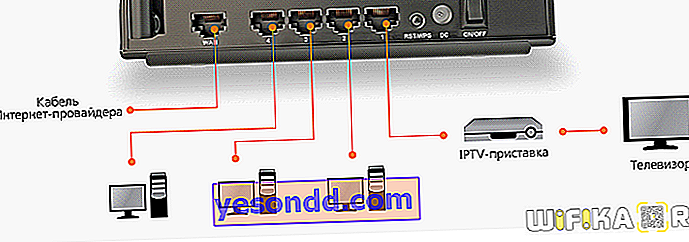
Детально про правильне підключенні написано в статті про налаштування маршрутизатора Upvel. Також потрібно перевірити, що мережеві настройки на ПК виставлені правильним чином.
Для цього перейдіть в «Центр управління мережами і Інтернет»

і знайти посилання «Зміна параметрів адаптера»

Відкриються всі ваші інтерфейси для підключення до інтернету. Ethernet або «по локальній мережі» - це якщо ви з'єднали комп'ютер з маршрутизатором по кабелю. Якщо ж для настройки ви відразу підключилися по wifi, то потрібно вибрати «Бездротова мережа». Власне, натискаємо по потрібному вам типу правою клавішею миші і заходимо в «Властивості»

І заходимо тут в «Протокол Інтернет TCP версії 4». Тут потрібно прописати в якості IP адреси значення для комп'ютера, наприклад 192.168.10.10, в поле «Шлюз» - 192.168.10.1 (IP роутера). Або просто поставити галочки на «автоматичне» отримання.
В результаті параметри будуть виглядати так:
- IP адреса - 192.168.l0.l0
- Шлюз - 192.168.l0.l
- Маска - 192.168.10.1

Переконайтеся, що ви вписуєте в рядок саме цифри, а не букви. Мені зустрічалося таке, що людина писала щось типу 192.168.l0.l, де замість одиниці була вказана латинська «L». Зрозуміло, комп'ютер не міг відкрити настройки роутера за таким «адресою».
Зберігаємо зміни, відкриваємо браузер на комп'ютері і вводимо в адресний рядок - це важливо, не переплутайте з рядком пошукового запиту - адреса //192.168.10.1. Якщо зробили все вірно, то відкриється вікно входу в маршрутизатор Upvel.
Як налаштувати роутер через логін і пароль admin?
Для того, щоб зайти в налаштування роутера Upvel необхідно ввести в поля «Логін» і «Пароль» певні слова - admin-admin.

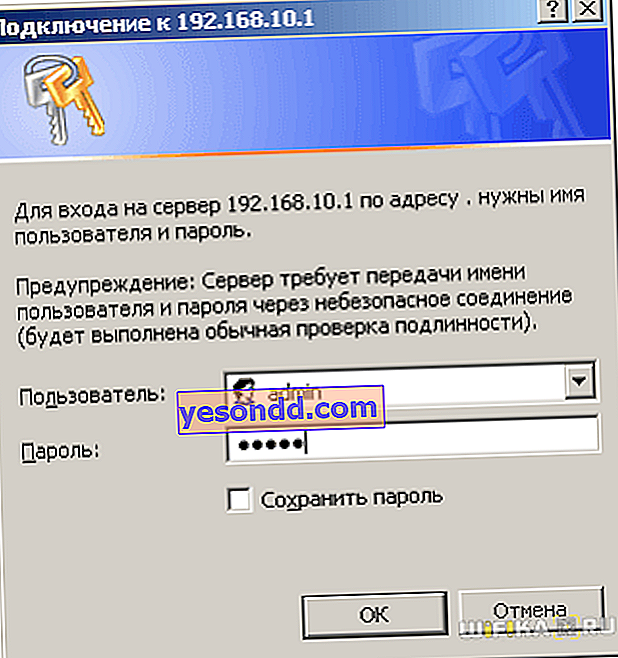
Потрапляємо в веб-інтерфейс панелі управління, або як його ще часто називають, «особистий кабінет». Тут насамперед потрібно задати параметри для підключення репитера або роутера Upvel до інтернету - «Налаштування інтерфейсу WAN» (WAN Transfer Mode), який знаходиться в розділі меню «Основні настройки».
На даному етапі необхідно дізнатися свій тип підключення - або зателефонувати в техпідтримку, або заглянути в свій договір на надання послуг.
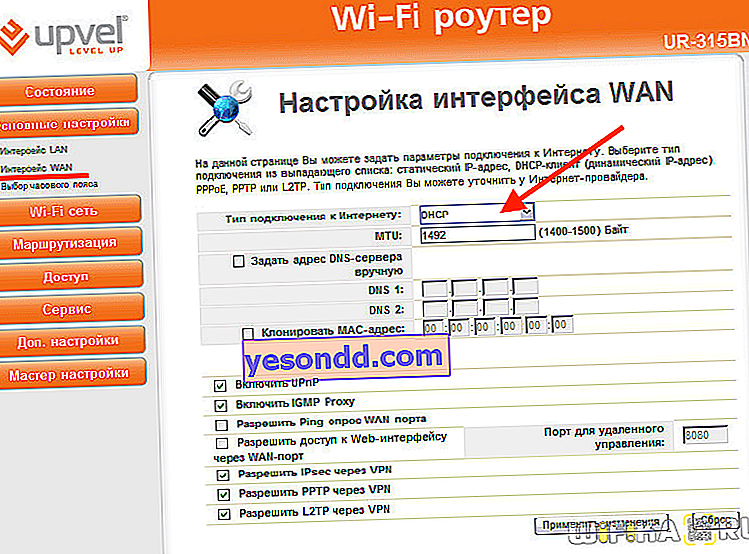
Для динамічного IP вибираємо однойменний пункт або ще він може називатися DHCP і залишаємо все решта значення за замовчуванням.
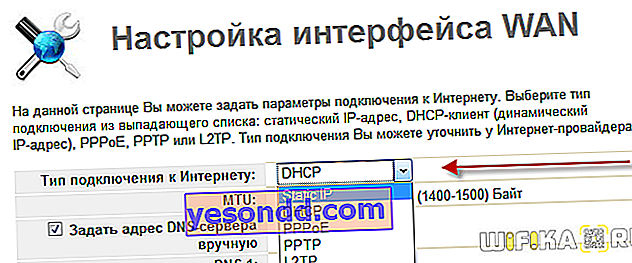
Якщо ж у вас PPPoE, то потрібно буде ще вручну прописати логін і пароль для авторизації, а для PPTP / L2TP додатково ще вказати сервер для підключення. Все це береться у оператора зв'язку.
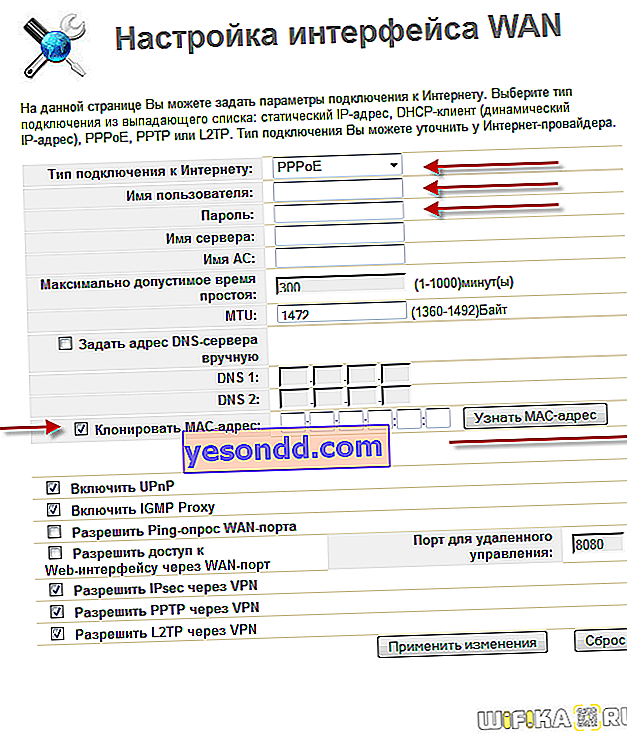
При необхідності також ставимо прапорець на «Клонувати MAC адреса» зі старого комп'ютера, до якого раніше йшов інтернет-кабель, якщо ваш провайдер прив'язує до до вашого договору конкретний пристрій. Якщо ж ви цього не знаєте, то теж поставте - гірше від цього не буде.
Після цього переходимо до налаштувань WiFi мережі.
Тут все просто:
- Ставимо прапорець на «ВКЛ» Wi-Fi модуля
- Режим - «AP», тобто точка доступу (Access Point)
- SSID - назва вашої майбутньої мережі, можна придумати свій власний
- Частотний канал - вибираємо, для якого діапазону будуть задіяні дані параметри - 2.4 ГГц або 5 ГГц
- Трансляція SSID - включаємо, щоб бачити мережу в списку доступних для підключення.
- Аутентифікація - вибираємо WPA2 / PSK (найнадійніший захист)
- Тип шифрування - універсальний режим TKIP / AES, щоб підходив для всіх пристроїв
- І нарешті, ключ - пароль для конекту до бездротового сигналу. Також зазначаємо своє значення від 8 символів
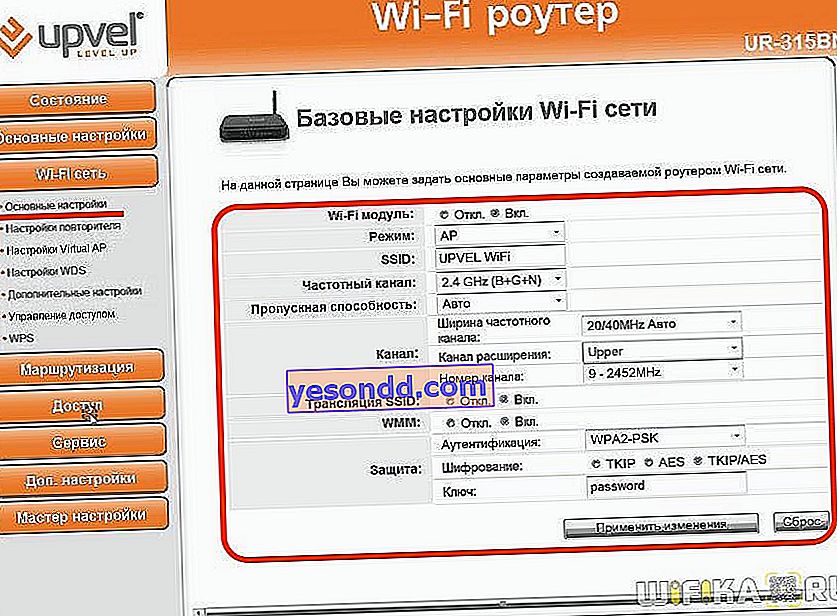
Чи не заходить в налаштування роутера Upvel 192.168.l0.l?
Я покроково виклав весь процес підключення, тому помилки бути не може, якщо ви все зробили правильно.
Єдине, що я випустив з уваги, це той факт, що якщо маршрутизатор не нова, то стандартна адреса 192.168.10.1 міг вже бути змінені в результаті попередніх з ним маніпуляцій.
В цьому випадку потрібно зайти на комп'ютері до відомостей про підключення і подивитися ip шлюза - це і є вхід в ваш роутер. Детальніше про це читайте в інший нашій статті.
Або, на крайній випадок, ніхто не відміняв функції повного скидання налаштувань. При цьому варіанті адреса точно придбає вид, вказаний на наклейці - //192.168.10.1. Але при його використанні ви також втратите всі попередні зміни та параметри доведеться вводити заново.
